Installazione per VITA SMART.FIRE:
Scaricare l'aggiornamento software e salvarlo su una chiavetta USB. Inserire la chiavetta USB in uno degli attacchi USB. Cliccare sul pulsante Update (sfera verde) che si trova sotto Regolazioni.
Non appena sul VITA SMART.FIRE appare la visualizzazione standard, l'installazione è terminata. Leggere anche le nostre avvertenze per l'installazione.
14.11.2018
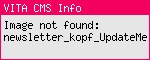
VITA Update Messenger per VITA SMART.FIRE
Gentili Clienti, gentili Partner commerciali e dell'Assistenza tecnica
desideriamo informarvi che da subito è disponibile un nuovo aggiornamento software per
VITA SMART.FIRE da scaricare dalla homepage VITA.
Di seguito la procedura per l'installazione:
desideriamo informarvi che da subito è disponibile un nuovo aggiornamento software per
VITA SMART.FIRE da scaricare dalla homepage VITA.
Di seguito la procedura per l'installazione:
Download avvertenze per l'installazione
Aggiornamento software VITA SMART.FIRE
Versione 180322
Informazioni sul contenuto
Aggiornamento software 180322 per VITA SMART.FIRE
Gli aggiornamenti software contengono tra l'altro le seguenti nuove funzioni dipendenti dalla versione:
vPad:
In generale
– Eliminazione di piccoli errori
– Correzioni estetiche
Ampliamento delle funzioni Standby:
Standby normale: (a sinistra sotto l'indicazione della temperatura attuale)
– Premendo il pulsante il forno si chiude e si scalda fino allo Standby
Auto-Standby:
– Se il forno viene spento con Standby attivo, alla riaccensione il forno va automaticamente in Standby
Auto-Standby2:
– Se si apre la finestra di cottura con Standby attivo, dopo aver lasciato la finestra di cottura il forno va automaticamente in Standby
Auto-Standby3 (novità): (Regolazioni forno/Pulsante „Auto-Standby“ )
– Se il pulsante è attivato, dopo aver lasciato una finestra di cottura il forno va sempre in Standby, indipendentemente dal fatto che lo Standby sia attivo o inattivo
– Ogni volta che la vPad viene accesa viene calibrato il touch
– Se in un desktop viene memorizzato un testo informativo nel pulsante di elaborazione „Informazione desktop“ nel nome desktop verrà visualizzato un simbolo Info
Programmi di cottura di altri produttori:
– Novità: programma glasura „n!ce GLAZE“, Straumann
File-Manager
– Premendo in modo prolungato su una cartella Materiali o un desktop, questo può essere selezionato integralmente e copiato nell'area desiderata.
– Premendo in modo prolungato sul cestino lo si seleziona, e premendo Cancellare viene cancellato completamente.
Regolazioni
Regolazioni vPad
– I pulsanti „Resettare desktops“ und „Resettare regolazioni“ sono riuniti sotto il pulsante „Regolazioni all'origine“
Regolazioni forno/Pulsante programmi vuoto visibili
– Disattivando il pulsante tutti i programmi di cottura con vuoto non sono più visibili nel File-Manager
PDF di supporto
Completato: Istruzioni per l'aggiornamento vPad
vPad:
In generale
– Eliminazione di piccoli errori
– Correzioni estetiche
Ampliamento delle funzioni Standby:
Standby normale: (a sinistra sotto l'indicazione della temperatura attuale)
– Premendo il pulsante il forno si chiude e si scalda fino allo Standby
Auto-Standby:
– Se il forno viene spento con Standby attivo, alla riaccensione il forno va automaticamente in Standby
Auto-Standby2:
– Se si apre la finestra di cottura con Standby attivo, dopo aver lasciato la finestra di cottura il forno va automaticamente in Standby
Auto-Standby3 (novità): (Regolazioni forno/Pulsante „Auto-Standby“ )
– Se il pulsante è attivato, dopo aver lasciato una finestra di cottura il forno va sempre in Standby, indipendentemente dal fatto che lo Standby sia attivo o inattivo
– Ogni volta che la vPad viene accesa viene calibrato il touch
– Se in un desktop viene memorizzato un testo informativo nel pulsante di elaborazione „Informazione desktop“ nel nome desktop verrà visualizzato un simbolo Info
Programmi di cottura di altri produttori:
– Novità: programma glasura „n!ce GLAZE“, Straumann
File-Manager
– Premendo in modo prolungato su una cartella Materiali o un desktop, questo può essere selezionato integralmente e copiato nell'area desiderata.
– Premendo in modo prolungato sul cestino lo si seleziona, e premendo Cancellare viene cancellato completamente.
Regolazioni
Regolazioni vPad
– I pulsanti „Resettare desktops“ und „Resettare regolazioni“ sono riuniti sotto il pulsante „Regolazioni all'origine“
Regolazioni forno/Pulsante programmi vuoto visibili
– Disattivando il pulsante tutti i programmi di cottura con vuoto non sono più visibili nel File-Manager
PDF di supporto
Completato: Istruzioni per l'aggiornamento vPad
Contatto
VITA raccomanda di eseguire gli aggiornamenti del software, per assicurare un funzionamento perfetto degli apparecchi.
Se avete domande o necessitate di suggerimenti per gli aggiornamenti software, contattate telefonicamente l'Assistenza Tecnica VITA:
Telefono: +49 7761 562-101, -105, -106 e -114
E-Mail: instruments-service@vita-zahnfabrik.com.
Se avete domande o necessitate di suggerimenti per gli aggiornamenti software, contattate telefonicamente l'Assistenza Tecnica VITA:
Telefono: +49 7761 562-101, -105, -106 e -114
E-Mail: instruments-service@vita-zahnfabrik.com.